Оглавление
В Windows 8 потребители познакомились с магазином Microsoft Store. Он стал фантастическим дополнением к обновленной операционной системе, поскольку помогает пользователям находить, загружать и обновлять любимые программы.
В результате ошибка 0x8024001E при загрузке необходимого приложения или обновления может легко испортить вам день. К счастью, существует несколько способов исправить эту ошибку, включая автоматическое восстановление. В этой статье мы рассмотрим различные варианты.
Что такое код ошибки обновления Windows 0x8024001E?
Эта проблема, похоже, присутствует как в Windows 8, так и в Windows 10. Однако потенциально могут быть затронуты Windows XP, 7 и Vista. В большинстве случаев код ошибки 0x8024001E возникает при попытке обновить приложения Windows, такие как Microsoft Edge, Microsoft Office, Live Mail и другие приложения от Microsoft.
Загрузка может начаться, но вскоре она завершится с сообщением об ошибке:

Пользователи также сообщили, что при получении кода ошибки 0x8024001E они не могут открыть Магазин Windows или получить доступ к результатам поиска. Это может быть незначительным неудобством, поскольку приложения можно получить и из других источников.
Хакеры могут использовать недостатки программного обеспечения для получения доступа к вашему компьютеру, загрузки и установки вредоносных программ. Поэтому очень важно как можно быстрее устранить ошибку 0x8024001E и поддерживать ваши программы в актуальном состоянии с помощью последних исправлений безопасности.
Что вызывает ошибку обновления Windows 0x8024001E
Ошибки в Магазине Windows широко распространены, и проблема 0x8024001E является одной из нескольких, с которыми сталкиваются пользователи. Коды ошибок 0x8000FFF, 0x80240437 и 0x80073DOA регулярно встречаются при попытке загрузить или обновить приложение из Магазина Windows.
Код ошибки 0x8024001E может возникнуть по разным причинам, в том числе:
- Поврежденные системные файлы
- Заражения вредоносным ПО
- Устаревшая операционная система
- Проблемы с кэшем Windows Store
- Неправильные настройки времени и даты
Поскольку код ошибки 0x8024001E, как и любая другая ошибка, может быть вызван вредоносным ПО, вызывающим неправильные настройки Windows, крайне важно исключить эту возможность как можно скорее. Кроме того, эта ошибка обычно возникает, когда пользователи пытаются обновить приложения windows, такие как Microsoft Office Edge.
Поэтому первым шагом в устранении неполадок должно стать комплексное сканирование системы с помощью надежного антивирусного программного обеспечения. Если вы не хотите позволить Windows восстановить себя, вы можете исправить ошибку 0x8024001E, следуя приведенным ниже методам.
Убедитесь, что у вас есть интернет
Проверьте, работает ли интернет-соединение в вашем месте. Ненадежное интернет-соединение может быть проблематичным для обновления. Используйте другой ноутбук или смартфон в вашей сети для доступа в интернет. Если проблема возникает на всех устройствах в вашей сети, это может быть проблема с интернетом.
Если проблема затрагивает только одно устройство, это говорит о том, что ваш интернет-маршрутизатор в порядке, а сетевые настройки вашего компьютера являются причиной проблемы.
Чаще всего ошибки при установке обновлений возникают, когда отсутствуют файлы .dll. Один отсутствующий файл может легко вызвать огромные проблемы. Возможно, проблему решит перезапуск вашего интернет-маршрутизатора. В результате, наличие надежного и стабильного интернет-соединения имеет решающее значение.
Нажмите кнопку питания на 30 секунд или до выключения маршрутизатора. Шаги могут отличаться в зависимости от модели маршрутизатора.
Сканируйте компьютер на наличие вредоносных программ
Как уже говорилось ранее, одной из причин ошибки 0x8024001E может быть заражение вредоносным ПО. Чтобы определить, так ли это, запустите полное сканирование системы с помощью сложного антивирусного ПО. Доступно множество бесплатных и платных программ безопасности, каждая из которых имеет свои преимущества и недостатки. С другой стороны, полное сканирование системы с помощью встроенного средства безопасности Windows должно быть следующимдостаточно.
- Откройте Безопасность Windows, нажав кнопку Windows, введите "Безопасность Windows ," и нажмите "войти ."

- Нажмите на " Вирусы и защита от угроз " на домашней странице "Безопасность Windows".

- Под "Быстрое сканирование ", нажмите на кнопку "Параметры сканирования ."

- В списке Параметры сканирования выберите "Полное сканирование " и нажмите "Сканировать сейчас ."

- Дождитесь завершения полного сканирования; во время сканирования вы можете пользоваться компьютером. Для завершения сканирования может потребоваться время, так как оно просмотрит все файлы на вашем компьютере. После завершения сканирования попробуйте обновить Windows, чтобы проверить, сохраняется ли ошибка.
Запустите программу проверки системных файлов Windows SFC (System File Checker)
Поврежденные системные файлы могут вызвать код ошибки 0x8024001E при установке обновлений. Вы можете исправить эту ошибку с помощью встроенной утилиты Windows, System File Checker. Сканирование SFC может помочь исправить ошибки обновлений Microsoft и выявить такие проблемы, как заражение вредоносным ПО, поврежденные записи реестра и т.д.
Выполните сканирование SFC с помощью Command Prompt, чтобы проверить их целостность:
- Сначала выберите меню "Пуск".
- Введите Командная строка и выберите его в строке поиска Windows.
- Щелкните правой кнопкой мыши на командной строке, чтобы запустить ее от имени администратора.

- Теперь введите команды в Командной строке, "sfc/scannow ," и нажмите Войти .

- Подождите, пока сканер закончит свою работу. Он автоматически устранит проблему и удалит код ошибки навсегда.
Если вы не можете выполнить сканирование командой SFC на вашем компьютере или проблема сохраняется, выполните сканирование DISM на вашем компьютере.
- На этот раз откройте Командная строка от имени администратора снова через поиск Windows.

- В окне командной строки введите следующую команду: "DISM.exe /Online /Cleanup-image /Restorehealth ," и войти на сайт .

- Если сканер не может получить необходимые файлы через Интернет, используйте установку с USB или DVD. Введите следующую команду "DISM.exe /Online /Cleanup-Image /RestoreHealth /Source:C:RepairSourceWindows /LimitAccess " в командной строке и нажмите Enter.

- Заменить путь "C:RepairSourceWindows ", если вы использовали USB или DVD.
- Снова дождитесь окончания работы сканера. Если код ошибки 0x8024001e все еще появляется, повторно запустите сканирование SFC.
Запустите инструмент восстановления Startup Repair Recovery Tool
Startup Repair - это инструмент восстановления Windows, который может устранить различные системные проблемы, препятствующие загрузке Windows. Startup Repair ищет проблему на вашем компьютере, а затем пытается выполнить автоматическое восстановление, чтобы он мог правильно запуститься.
Startup Repair - один из многих инструментов восстановления Advanced Startup choices. Этот набор инструментов можно найти на жестком диске компьютера, установочном носителе Windows и диске восстановления.
- Нажмите кнопку "Windows " и "R " на вашей клавиатуре. Откроется небольшое окно, в котором вы можете набрать следующие слова "обновление управления " в диалоговом окне запуска и нажмите войти на сайт .

- В разделе Обновление и безопасность нажмите на "Восстановление ", а затем нажмите на "Перезапустить сейчас " в разделе Расширенный запуск.

- После перезагрузки компьютера на экране появится окно Advanced Startup. Нажмите кнопку "Устранение неполадок ."

- Нажмите на "Дополнительные параметры " в окне "Устранение неполадок".

- В разделе Дополнительные параметры режима запуска нажмите кнопку "Startup Repair ."

- Дождитесь завершения процесса Startup Repair. Он может перезагрузить компьютер несколько раз и занять некоторое время. Просто дождитесь его завершения и подтвердите, что ошибка 0x8024001e была исправлена.
Использование средства устранения неполадок для приложений Windows Store
Программы устранения неполадок - это полезные инструменты для выяснения причин неполадок, когда что-либо в среде Windows работает не так, как должно. Это один из лучших инструментов для исправления установки обновлений, диагностики заражения вредоносным ПО или выявления уязвимостей программного обеспечения. Программа выяснит причину проблемы и устранит ее. Даже если это не удастся, она может правильно направить вас в нужном направлении.
- Откройте настройки Windows, нажав кнопку "Победа + Я " клавиши.
- Перейдите в раздел "Обновление & Безопасность ," нажмите " Устранение неполадок ," и затем нажмите кнопку " Дополнительные специалисты по устранению неполадок ."

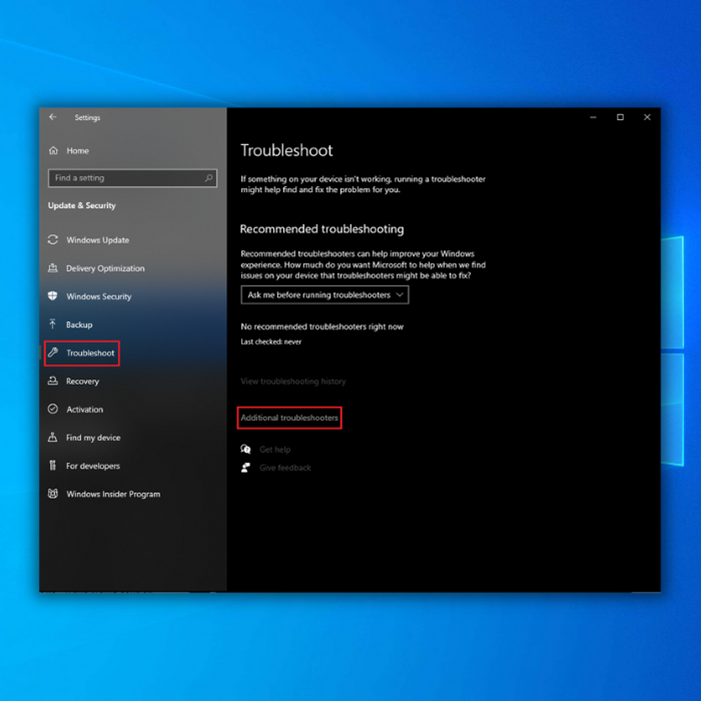
- Найдите " Приложения Windows Store " и дважды щелкните по ним. Выберите " Запустите средство устранения неполадок ."

- Устранение неполадок обнаружит проблемы автоматически. Если какие-либо проблемы обнаружены, они будут автоматически устранены. После выполнения этих действий попробуйте проверить наличие новых обновлений системы, чтобы узнать, была ли исправлена ошибка 0x8024001e.
Сброс кэша магазина Windows
Кэш Windows Store содержит файлы из истории просмотров, которые вы выполняли. Выполните следующие действия, чтобы очистить файлы кэша Windows Store.
- Нажмите кнопку "окна " на клавиатуре, а затем нажмите "R ." Введите " wsreset.exe " в диалоговом окне запуска и нажмите " войти на сайт ."

- После этого появится черное окно. Просто дождитесь завершения процесса, и после успешной очистки файлов кэша Windows Store запустится.

Ручной запуск служб обновления Windows
На следующем шаге вы узнаете, активна ли служба Windows Update на вашем компьютере. Windows 10 не будет сканировать новые обновления, если эта служба отключена.
- Удерживайте нажатой кнопку "Windows " и нажмите букву "R ," и введите "services.msc " в окне поиска команды запуска.

- В "Услуги ", найдите в окне "Windows Update ", щелкните правой кнопкой мыши и выберите "Начни ."

- Чтобы убедиться, что "Windows Update " служба запускается автоматически, щелкните правой кнопкой мыши на "Windows Update " еще раз и нажмите кнопку "Свойства ."

- В следующем окне нажмите на "Тип запуска ," выберите " Автоматический ," и затем нажмите кнопку " OK ." После этого перезагрузите компьютер и проверьте, устранили ли эти действия проблему.

Удаление папки распространения программного обеспечения
Файлы dll обычно сохраняются в специальной папке при установке обновлений системы. Иногда загруженные вами файлы dll содержат вредоносное ПО. Все файлы для Windows Updates находятся в папке SoftwareDistribution.
Если вы удалите папку SoftwareDistribution, вы также удалите все ранее поврежденные файлы, которые могли вызвать ошибку Windows Update 0x8024001E.
- Открыть "Мой компьютер " или "Этот компьютер " и откройте "Локальный диск (C:) ."

- В строке поиска в правом верхнем углу окна введите "Распространение программного обеспечения ." После того, как вы найдете папку, вы можете щелкнуть по ней и нажать кнопку "удалять " на вашей клавиатуре.

- Перезагрузите компьютер, откройте инструмент Windows Update и запустите Windows Update, чтобы проверить, смогли ли эти шаги исправить код ошибки 0x8024001e.
Выполните восстановление системы
Вы можете использовать восстановление системы Windows, чтобы вернуться к состоянию, когда на вашем компьютере нет ошибок. Наличие точки восстановления - это хорошая практика. Таким образом, вы можете сохранить свои самые важные файлы при загрузке приложений, которые содержат вредоносное ПО или имеют поврежденный ключ реестра. Это хороший ход, если вы столкнулись с ошибкой обновления 0x8024001e.
- Скачать Инструмент для создания медиа с веб-сайта Microsoft.

- Запустите Media Creation Tool для создания установочного носителя Windows (можно использовать установочный USB-диск или CD/DVD).
- Загрузите компьютер с диска или USB-накопителя.
- Далее настройте язык, способ клавиатуры и время. Нажмите " Ремонт компьютера ."

- Перейти к разделу Выбрать вариант. Выбрать " Устранение неполадок " и " Расширенные параметры запуска ." И последнее, выберите " Точка восстановления системы ."

- Следуйте инструкциям на экране, чтобы завершить восстановление системы.
После выполнения этих действий попробуйте проверить, смог ли этот метод исправить ошибку обновления Windows 0x8024001E. Если ошибка сохраняется, проверьте следующий метод исправления.
Перезапустите Microsoft Update
Вы можете исправить ошибку 0x8024001e, перезапустив все обновление. Другая возможная причина, по которой вы можете столкнуться с ошибкой Windows 10 Update 0x8024001E, - это сбой в работе Windows Update.
Это может быть вызвано различными причинами, такими как поврежденные установленные программы, проблемные приложения Windows и т.д. Многие пользователи сообщали, что им удалось устранить проблему, когда они были вынуждены остановить службы обновления Windows.
- Нажмите кнопку "Windows " на клавиатуре, а затем нажмите "R ." Введите "CMD " во всплывающем маленьком окне. Чтобы предоставить доступ администратора, нажмите кнопку "shift + ctrl + enter " клавиши.

- Далее вы увидите командную строку. Вам нужно ввести ряд команд одну за другой. Нажмите кнопку "войти " после каждой введенной команды, чтобы остановить запущенные службы.
- net stop wuauserv
- net stop cryptSvc
- чистые стоп-биты
- net stop msiserver

- После остановки служб вы можете перезапустить их, вводя по очереди следующие команды.
- net start wuauserv
- net start cryptSvc
- стартовые биты сети
- net start msiserver

- Выйдите из командной строки, затем перезагрузите компьютер.
5. перезапустите службы обновления Windows, чтобы проверить, сохраняется ли ошибка обновления Windows 10 Update Error 0x8007000d.
Подведение итогов
Мы надеемся, что один из наших методов устранения неполадок поможет вам решить проблему с ошибкой обновления Windows 0x8024001E. Если это произошло, поделитесь им со своими друзьями на случай, если они столкнутся с такой же проблемой.

